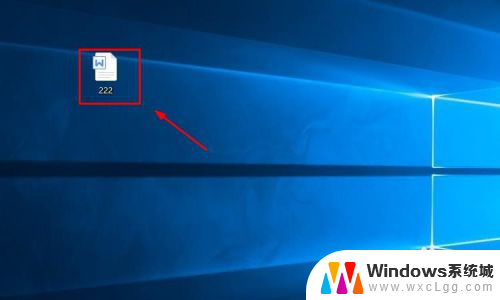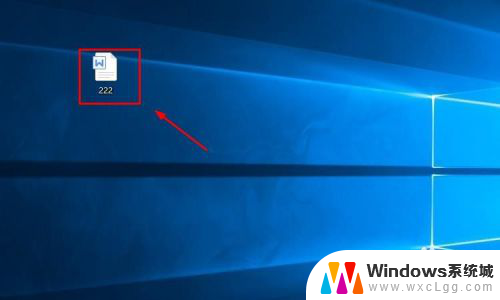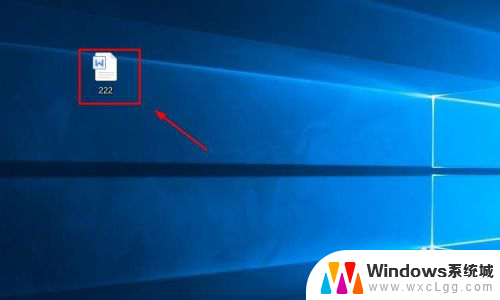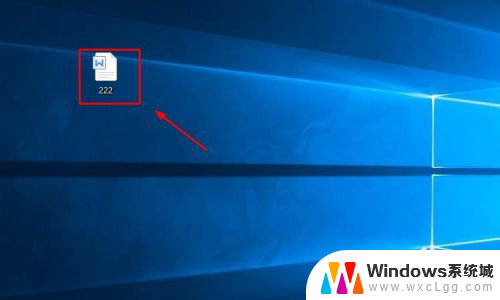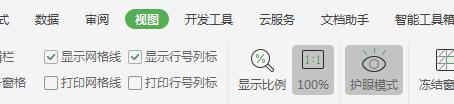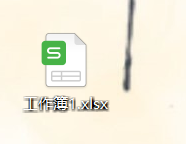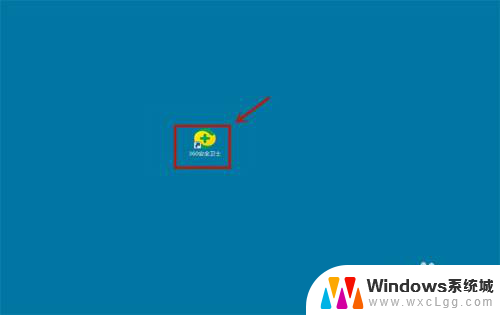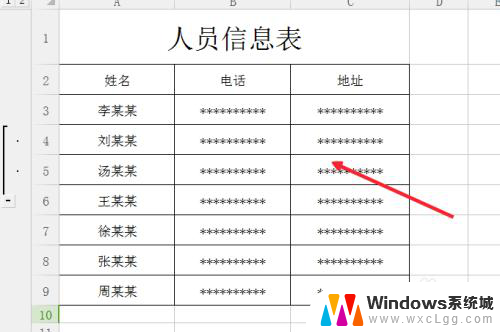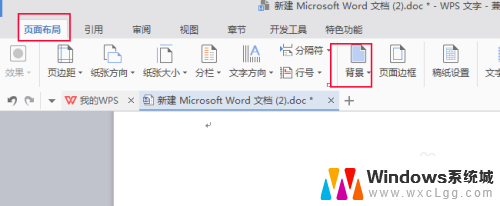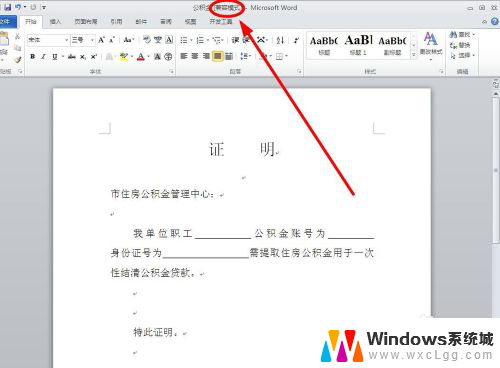word中护眼模式怎么设置 word护眼模式开启步骤
更新时间:2024-01-07 13:04:07作者:xtang
在如今信息爆炸的时代,我们每天都需要长时间面对电脑屏幕,这无疑给我们的眼睛带来了巨大的压力,为了保护我们的视力,很多人开始使用电脑软件中的护眼模式。而其中一款被广泛使用的软件就是Word。Word中的护眼模式到底怎么设置呢?开启这一模式的步骤又是什么呢?下面就让我们一起来了解一下吧。
方法如下:
1.打开你的word文件,进入word的界面。
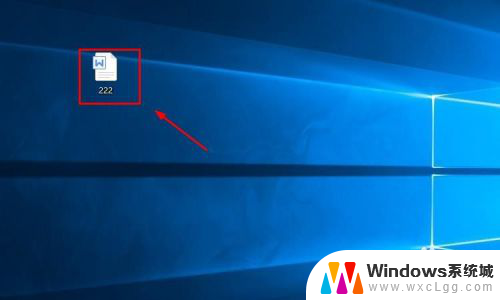
2.进入word界面,选择界面上方菜单栏的视图选项。
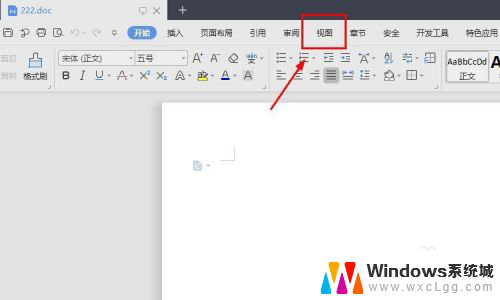
3.进入视图的界面,在工具栏中找到护眼模式选项,点击它。
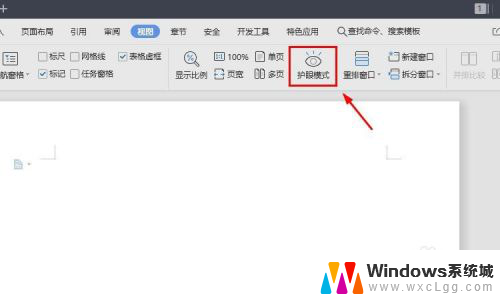
4.接着护眼模式图标变成深色,同时word界面变成了浅绿色。这个时候就是开启了护眼模式。
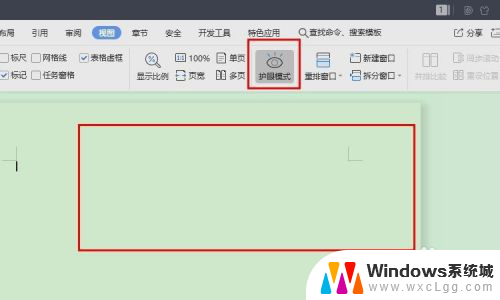
以上就是如何在 Word 中设置护眼模式的全部内容,如果遇到这种情况,你可以按照以上步骤解决,非常简单快速。